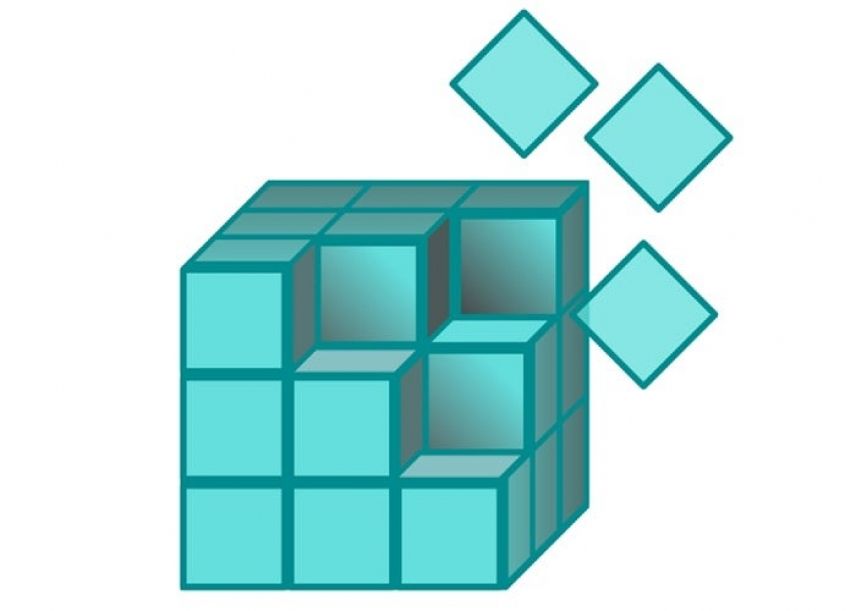REGISTRO DE WINDOWS
El registro de Windows es una base de datos que contiene información y configuraciones importantes específicas del equipo con respecto a casi todo en tu ordenador: preferencias, aplicaciones, usuarios, dispositivos conectados, etc. Él registró contiene dos elementos básicos: claves y valores. Si encuentras un error de elementos de registro rotos, ¿Sabes cómo solucionarlo? No te preocupes, te mostraremos cómo solucionar los errores de registro en Windows 10.
SOBRE EL REGISTRO DE WINDOWS
Probablemente ya sepas qué elementos de registro están rotos y cómo pueden afectar el rendimiento de tu ordenador. El registro es la base de datos masiva de tu ordenador que mantiene toda la información específica del equipo. Para tu sorpresa, el sistema operativo de tu ordenador se refiere al registro, constantemente. Hay 2 elementos básicos: claves y valores en el registro. Para cambiar el hardware, instalar un nuevo software o abrir un programa, el sistema operativo siempre consultará el registro para obtener las claves y los valores relevantes. Para que Windows funcione de la manera que desea o mejorar el rendimiento, puede usar el Editor de registro de Windows incorporado (Regedit) para cambiar manualmente las claves de registro, pero debes tener cuidado o tu sistema operativo podría sufrir daños graves.
ELEMENTOS DE REGISTRO ROTOS
Causa: Es posible que te preguntes qué causa los elementos de registro rotos, por lo general, generalmente hay 3 razones comunes.
1. Malware y virus
2. Registro fragmentado
3. Errores de apagado del sistema
PARA ARREGLAR ELEMENTOS DE REGISTRO ROTOS
Si encuentras un error de elementos de registro rotos, ¿sabe cómo solucionarlo? No te preocupes, te mostraremos cómo solucionar los errores de registro en Windows 10. Hay muchos métodos para reparar los elementos de registro rotos en Windows 10. La reparación automática es útil. Es una característica en las versiones más recientes de Windows, que es muy conveniente para los usuarios. Con esta característica, los usuarios pueden reparar sus elementos de registro rotos y reparar claves de registro corrupto y claves no válidas. ¿Sabes cómo reparar los elementos de registros rotos usando la reparación automática? Te lo enseñaremos en los siguientes pasos.
Paso 1: Primero, debes abrir el panel de Configuración e ingresar a tu interfaz principal.
Paso 2: Haz clic en Actualización y seguridad para continuar.
Paso 3: Aquí debes hacer clic en Recuperación.
Paso 4: En Recuperación debes hacer clic en Reiniciar ahora en la sección Inicio avanzado.
Paso 5: Debes esperar un poco con paciencia y luego verá varias opciones. Ahora debes hacer clic en Solucionar problemas.
Paso 6: Haz clic en Opciones avanzadas para continuar.
Paso 7: Haz clic en Reparación automática / Reparación de inicio.
Paso 8: Después de ingresar al modo de reparación automática, se le pedirá que ingrese la clave de recuperación para comenzar nuevamente y luego haga clic en Continuar. Después de completar todos los pasos anteriores, la Reparación automática / Reparación de inicio comenzará a diagnosticar tu ordenador y puede reiniciarse durante este proceso. De esta manera, tus elementos de registro rotos pueden repararse.
¿CÓMO ARREGLAR LOS ELEMENTOS DE REGISTRO ROTOS MEDIANTE LA RESTAURACIÓN DEL SISTEMA?
Realizar la restauración del sistema es otra forma útil reparar el registro corrupto en Windows 10. Restaurar el sistema puede revertir el registro del sistema a un punto de restauración donde los registros no se rompieron. Si los usuarios han habilitado la función de Restauración del sistema con anticipación, Windows puede crear automáticamente puntos de restauración cada vez que los usuarios realicen algunos cambios importantes en el sistema, como la reinstalación de nuevo software o controladores. Los usuarios también pueden crear manualmente puntos de restauración. En la siguiente parte te mostraremos como solucionar los elementos de registro rotos utilizando Restaurar sistema paso a paso.
Paso 1: Busca el Panel de control en la barra de búsqueda y luego haga clic para ingresar a su interfaz.
Paso 2: Seleccione Recuperación con la forma Ver por iconos pequeños.
Paso 3: Haga clic en Abrir en restauración del sistema en la sección Herramientas de recuperación avanzadas.
Paso 4: En Restaurar archivos y configuraciones del sistema, haz clic en Siguiente para continuar.
Paso 5: Ahora debe seleccionar un punto de restauración que desee usar de la lista de resultados, y luego puede seleccionar Buscar programas afectados para verificar los programas y controladores que se eliminarán y podrían restaurarse. Si está de acuerdo, haga clic en Cerrar para continuar. Todos sus archivos personales estarán seguros.
Paso 6: Después de eso, debes hacer clic en Siguiente.
Paso 7: Debes verificar la información cuidadosamente para confirmar tu punto de restauración y luego hacer clic en Finalizar. Ahora Restaurar sistema comenzará a restaurar tu sistema, lo que puede demorar unos minutos. Una vez finalizada la restauración, tu ordenador se reiniciará. El sistema se restaurará a un punto donde tus registros no se rompieron.
Para obtener más información llámenos al Móvil: 620 679 252 o 661531890. INFORMÁTICO ENTER es una empresa de servicios informáticos a nivel nacional con oficinas en Madrid. Esta publicación del blog fue presentada por nuestro personal del Servicio de reparación de ordenadores en Madrid. Si necesita reparación de ordenadores en Madrid, llame o envíe un mensaje de texto a la oficina local. Esta entrada se publicó en Reparación de ordenadores y se etiquetó hardware profesional CPU hardware o software hardware PC componentes de un ordenador hardware foros hardware todo sobre hardware noticias hardware que son los periféricos y para qué sirven en 30 de septiembre de 2019 por INFORMÁTICO CENTER.
Metro Manuel Becerra
Calle Doctor Esquerdo 12, local 6
28028 Madrid
Fijo: 910174686
Móvil: 661531890
Esta dirección de correo electrónico está siendo protegida contra los robots de spam. Necesita tener JavaScript habilitado para poder verlo.